Oto jak rozwiązywać problemy z awariami programu Fears Of War 5
Opublikowany: 2019-09-10Wielu koneserów gier wideo uważa, że seria Gears of War jest tym, co katapultowało sukces konsoli Xbox 360. Według Microsoftu, seria ta sprzedała się w milionach egzemplarzy i wygenerowała ponad miliard dolarów przychodów. Jednak bez względu na to, jak fenomenalnie popularna jest ta seria, nadal jest podatna na problemy. Ostatnio pojawiło się sporo doniesień o awariach gry Gears of War 5. Zwykle problem pojawia się podczas uruchamiania lub gry.
Jeśli masz ten sam problem, nie panikuj. Możemy nauczyć Cię, jak naprawić awarie gry Gears of War 5. W tym artykule zamieściliśmy kilka rozwiązań tego problemu. Mam nadzieję, że pod koniec tego posta będziesz w stanie załadować grę bez żadnych problemów.
Rozwiązanie 1: Aktualizacja sterownika karty graficznej
Zanim nauczymy Cię, jak rozwiązać problemy z Gears of War 5, musisz przede wszystkim wiedzieć, co jest przyczyną problemu. Według niektórych użytkowników gra może się zawiesić, gdy używasz przestarzałego lub uszkodzonego sterownika karty graficznej. Tak więc jednym ze sposobów na pozbycie się problemu jest aktualizacja sterownika. Teraz istnieją trzy sposoby wykonania tej procedury:
- Korzystanie z Menedżera urządzeń
- Ręczne pobieranie sterownika karty graficznej
- Automatyzacja procesu za pomocą narzędzia do aktualizacji sterowników Auslogics
Korzystanie z Menedżera urządzeń
- Przejdź do paska zadań, a następnie kliknij prawym przyciskiem myszy ikonę Windows.
- Wybierz Menedżera urządzeń z listy.
- Teraz kliknij kategorię Karty graficzne, aby rozwinąć jej zawartość.
- Kliknij prawym przyciskiem myszy kartę graficzną, a następnie wybierz Aktualizuj sterownik.
- W nowym oknie wybierz opcję „Wyszukaj automatycznie zaktualizowane oprogramowanie sterownika”. Pozwól Menedżerowi urządzeń znaleźć, pobrać i zainstalować aktualizacje sterowników.
Ręczne pobieranie sterownika karty graficznej
Powinieneś wiedzieć, że chociaż Menedżer urządzeń może wygodnie zaktualizować sterownik karty graficznej, nie jest on całkowicie niezawodny. Czasami może pominąć najnowszą wersję sterownika. Możesz więc nadal szukać odpowiedniej wersji online. Pamiętaj, że ta opcja może być trudna i czasochłonna. W końcu musiałbyś wejść na stronę producenta i poszukać sterownika zgodnego z twoim procesorem i systemem operacyjnym.
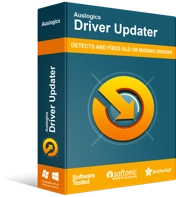
Rozwiązywanie problemów z komputerem za pomocą narzędzia do aktualizacji sterowników
Niestabilna wydajność komputera jest często powodowana przez przestarzałe lub uszkodzone sterowniki. Auslogics Driver Updater diagnozuje problemy ze sterownikami i umożliwia aktualizację starych sterowników jednocześnie lub pojedynczo, aby komputer działał płynniej
Automatyzacja procesu za pomocą narzędzia do aktualizacji sterowników Auslogics
Warto również zauważyć, że ręczne pobieranie sterownika może być ryzykowne. Jeśli zainstalujesz niezgodną wersję, możesz skończyć z problemami z niestabilnością systemu. Na szczęście istnieje prostszy, ale bezpieczniejszy sposób aktualizacji sterownika karty graficznej. Możesz użyć niezawodnego narzędzia, takiego jak Auslogics Driver Updater.
Po zainstalowaniu oprogramowania automatycznie rozpozna ono system operacyjny i procesor. Wszystko, co musisz zrobić, to kliknąć przycisk, a program Auslogics Driver Updater wyszuka, pobierze i zainstaluje najnowszy sterownik karty graficznej. Co więcej, narzędzie rozwiąże również wszelkie problemy związane ze sterownikami na Twoim komputerze. Tak więc po zakończeniu procesu operacje na komputerze będą działać lepiej niż wcześniej.
Rozwiązanie 2: Wyłączanie nakładki do gier
Jedną z nowych funkcji systemu Windows 10 jest pasek gier. Jest to nakładka do gier, która pozwala użytkownikom nagrywać filmy i robić zrzuty ekranu z rozgrywki w tle. Niestety, wiadomo, że ta funkcja powoduje awarie gry Gears of War 5. Jeśli więc chcesz wiedzieć, jak naprawić częste błędy Gears 5 w systemie Windows 10, musisz dowiedzieć się, jak wyłączyć nakładkę do gier. Oto kroki:
- Na klawiaturze naciśnij klawisz Windows + I. Spowoduje to uruchomienie aplikacji Ustawienia.
- Gdy znajdziesz się w aplikacji Ustawienia, wybierz Gry.
- Teraz przejdź do menu w lewym panelu, a następnie kliknij Pasek gry.
- Przejdź do prawego okienka, a następnie przełącz przełącznik poniżej sekcji „Nagrywaj klipy z gry, zrzuty ekranu, transmituj za pomocą paska gry” na Wył.
- Wróć do menu po lewej stronie, a następnie wybierz Ujęcia.
- W prawym okienku przełącz przełącznik poniżej sekcji „Nagrywaj w tle, gdy gram w grę” na Wył.
- Wybierz Transmisja w menu po lewej stronie.
- Przejdź do prawego okienka, a następnie przełącz przełącznik poniżej sekcji „Nagrywaj dźwięk podczas transmisji” na Wyłączony.
Zamknij aplikację Ustawienia, a następnie spróbuj ponownie uruchomić Gears of War 5, aby sprawdzić, czy problem zniknął.
Rozwiązanie 3: Resetowanie pamięci podręcznej Microsoft Store
Wszystkie pliki do pobrania, które pobierasz w sklepie Microsoft Store, są buforowane przez system operacyjny. Z biegiem czasu pamięć podręczna gromadzi się i przeciąża system, powodując różne problemy z pobieraniem i awarie gier. W takim przypadku zalecamy zresetowanie pamięci podręcznej Microsoft Store, aby gra Gears of War 5 uruchomiła się bez problemu. Aby to zrobić, postępuj zgodnie z poniższymi instrukcjami:
- Otwórz okno dialogowe Uruchom, naciskając klawisz Windows + R.
- W oknie dialogowym Uruchom wpisz „wsreset.exe” (bez cudzysłowów), a następnie kliknij OK.
- Poczekaj na zakończenie procesu resetowania pamięci podręcznej Microsoft Store.
- Po zakończeniu resetowania pojawi się Microsoft Store.
- Pozwól, aby zmiany zaczęły obowiązywać, ponownie uruchamiając komputer.
Po uruchomieniu komputera spróbuj ponownie uruchomić Gears of War, aby sprawdzić, czy awarie zniknęły.

Rozwiązanie 4: Instalowanie aktualizacji systemu Windows
Jeśli Twój system operacyjny nie zostanie zaktualizowany, może nie obsługiwać składników oprogramowania Gears of War 5. W rezultacie gra ulegnie awarii podczas uruchamiania lub gry. Dlatego naszą wskazówką jest sprawdzenie, czy są dostępne aktualizacje, które należy zainstalować. Oto kroki:
- Uruchom aplikację Ustawienia, naciskając klawisz Windows + I na klawiaturze.
- Po przejściu do aplikacji Ustawienia wybierz Aktualizacja i zabezpieczenia.
- W menu po lewej stronie kliknij Windows Update.
- Przejdź do prawego okienka, a następnie kliknij Sprawdź aktualizacje.
Pozwól swojemu systemowi wyszukać dostępne aktualizacje. Jeśli istnieją, automatycznie pobierze i zainstaluje aktualizacje. Po zakończeniu procesu musisz ponownie uruchomić komputer, aby zmiany zaczęły obowiązywać. Oczywiście nie zapomnij sprawdzić, czy Gears of War 5 ładuje się poprawnie. Jeśli nadal się zawiesza, możesz przejść do następnego rozwiązania.
Rozwiązanie 5: Aktualizacja DirectX
Jednym z powodów, dla których aplikacje pochłaniające pamięć, takie jak gry wideo, mogą bezproblemowo współpracować z kartami wideo i dźwiękowymi, jest DirectX. Jest to zestaw komponentów oprogramowania w systemie Windows 10, które obsługują operacje renderowania i przetwarzania grafiki. Teraz, jeśli twój DirectX jest nieaktualny, możliwe jest, że twoje gry wideo się zawieszą. Dlatego zalecamy aktualizację do najnowszej wersji. Pamiętaj, że obejmuje to proces dwuetapowy:
- Pierwszy krok: sprawdzenie wersji DirectX
- Drugi krok: aktualizacja DirectX
Pierwszy krok: sprawdzenie wersji DirectX
Jeśli nie wiesz, jaka wersja DirectX jest uruchomiona na twoim komputerze, powinieneś to sprawdzić przed wykonaniem aktualizacji. Oto kroki:
- Przejdź do paska zadań, a następnie kliknij ikonę Szukaj.
- W polu wyszukiwania wpisz „dxdiag” (bez cudzysłowów), a następnie naciśnij Enter. Ten krok powinien otworzyć narzędzie diagnostyczne DirectX.
- Domyślnie wylądujesz na karcie System narzędzia diagnostycznego DirectX. Powinieneś być w stanie zobaczyć, którą wersję masz na tej stronie.
Drugi krok: aktualizacja DirectX
Teraz, gdy dowiedziałeś się, że nie korzystasz z najnowszej wersji DirectX, postępuj zgodnie z poniższymi instrukcjami, aby rozpocząć proces aktualizacji.
Uwaga: nie będziesz w stanie znaleźć samodzielnego pakietu dla DirectX. Ogólnie rzecz biorąc, możesz go zaktualizować tylko za pośrednictwem usługi Windows Update.
- Naciśnij klawisz Windows na klawiaturze, a następnie wpisz „Sprawdź aktualizacje” (bez cudzysłowów).
- Wybierz Sprawdź aktualizacje z wyników. Spowoduje to przejście do sekcji Windows Update w aplikacji Ustawienia.
- Kliknij przycisk Sprawdź aktualizacje i pozwól systemowi wyszukiwać, pobierać i instalować dostępne aktualizacje.
Po zaktualizowaniu DirectX uruchom ponownie komputer, a następnie spróbuj ponownie uruchomić grę Gears of War 5. Sprawdź, czy może się poprawnie załadować i działać bez żadnych problemów.
Rozwiązanie 6: Resetowanie Xbox i Microsoft Store
Jeśli gra nie działa poprawnie, możesz spróbować zresetować powiązane z nią aplikacje. Twój system ponownie zainstaluje aplikacje i przywróci ich ustawienia domyślne. Nie martw się, ponieważ ten proces nie wpłynie na żadne zapisane pliki gry. Aby rozpocząć, wykonaj poniższe czynności:
- Przejdź do paska zadań, a następnie kliknij prawym przyciskiem myszy ikonę Windows.
- Wybierz Ustawienia z menu.
- Gdy pojawi się aplikacja Ustawienia, wybierz Aplikacje.
- Przejdź do menu po lewej stronie, a następnie kliknij Aplikacje i funkcje.
- Teraz przejdź do prawego okienka i wyszukaj Microsoft Store.
- Wybierz aplikację, a następnie kliknij Opcje zaawansowane.
- Na następnej stronie kliknij Resetuj.
- Wróć do strony Aplikacje i funkcje, a następnie wpisz „Xbox” (bez cudzysłowów) w polu wyszukiwania. Powinieneś zobaczyć wszystkie aplikacje związane z Xboxem.
- Wybierz jedną z aplikacji, a następnie wykonaj kroki 5 i 6. Powtórz to dla wszystkich aplikacji związanych z konsolą Xbox.
Po zresetowaniu aplikacji uruchom ponownie komputer. Spróbuj ponownie uruchomić Gears of War 5, aby sprawdzić, czy problem został rozwiązany.
Rozwiązanie 7: Zakończenie niepotrzebnych procesów
Możliwe, że niektóre procesy zakłócają działanie Gears of War 5. Sugerujemy więc przejście do Menedżera zadań i zakończenie wszelkich niepotrzebnych procesów. Oto kroki:
- Na klawiaturze naciśnij Ctrl+Shift+Esc. Spowoduje to uruchomienie Menedżera zadań.
- Upewnij się, że jesteś na karcie Procesy.
- Teraz poszukaj procesów, które nie są niezbędne do uruchomienia gry. Na przykład mogłeś zapomnieć zamknąć plik Notatnika. Wybierz proces, a następnie kliknij Zakończ zadanie.
Po wykonaniu tych czynności sprawdź, czy Gears of War 5 nie ulega już awarii podczas uruchamiania lub rozgrywki.
Rozwiązanie 8: Ponowna instalacja gry
Jeśli wypróbowałeś wszystkie powyższe rozwiązania, ale żadne z nich nie pozwoliło na prawidłowe uruchomienie Gears of War 5, sugerujemy ponowne zainstalowanie gry. Usuń go z komputera, a następnie przejdź do Microsoft Store, aby pobrać go ponownie. Po ponownej instalacji Gears of War sprawdź, czy możesz uruchomić grę bez żadnych problemów.
Mamy nadzieję, że jedno z udostępnionych przez nas rozwiązań pomogło wam pozbyć się awarii gry Gears of War 5. W każdym razie zawsze możesz przesłać zgłoszenie do wsparcia gry. Jego twórcy zdiagnozują problem i wkrótce opublikują łatkę, która naprawi błąd.
Czy masz inne sugestie dotyczące naprawy awarii gry Gears of War 5?
Zachęcamy do podzielenia się nimi w komentarzach poniżej!
